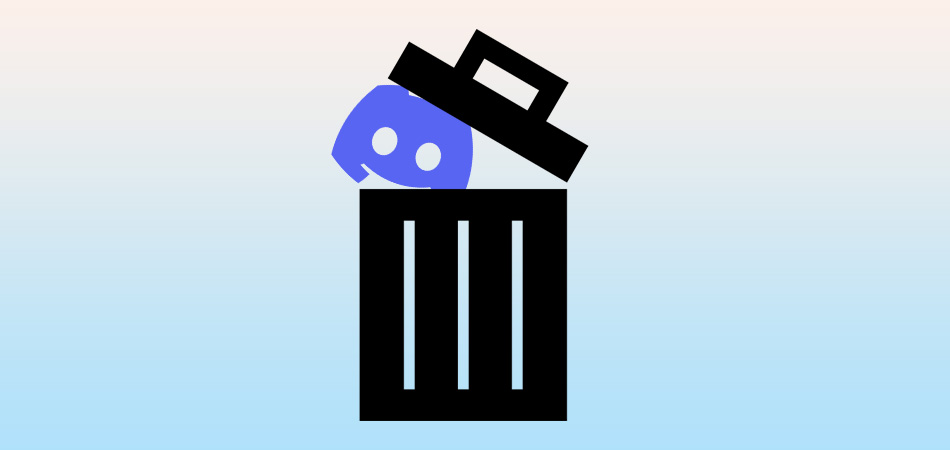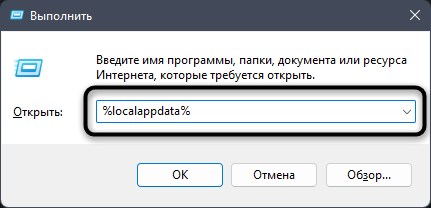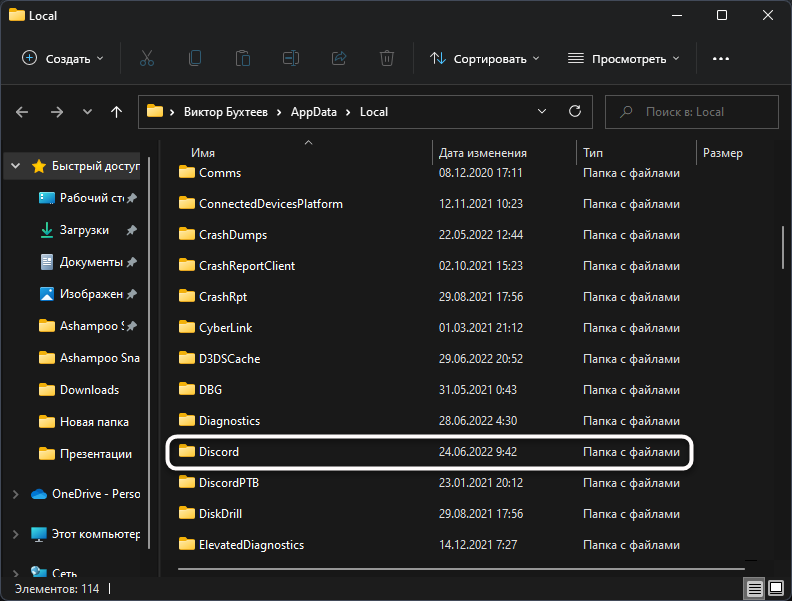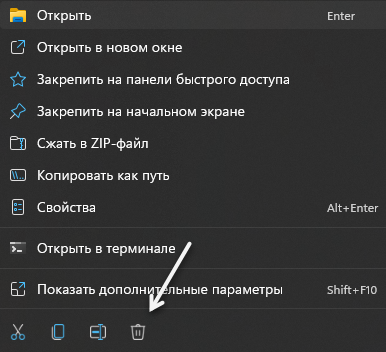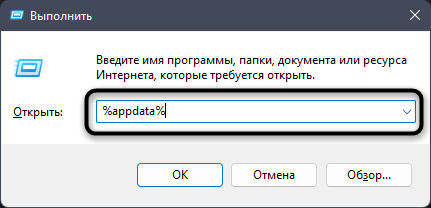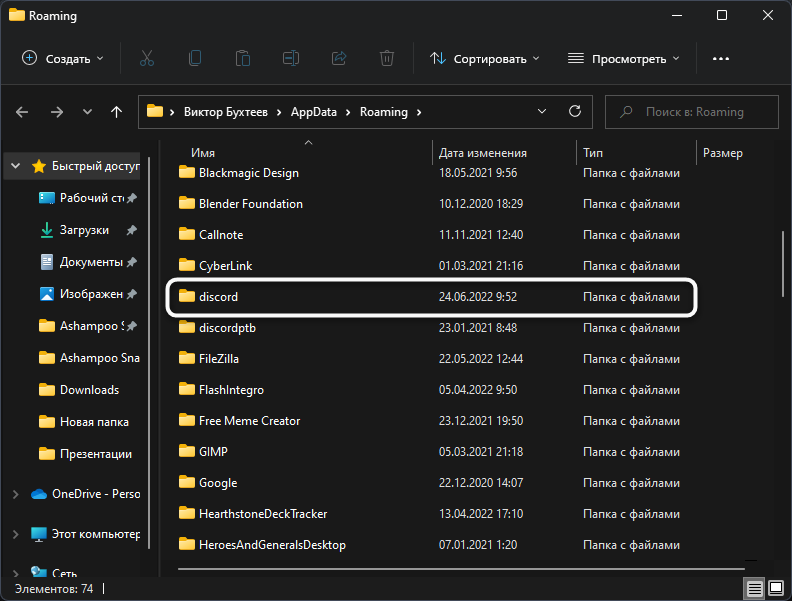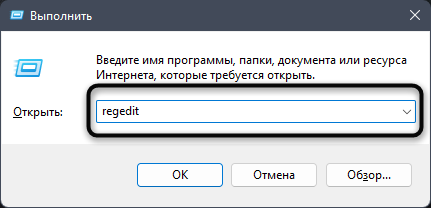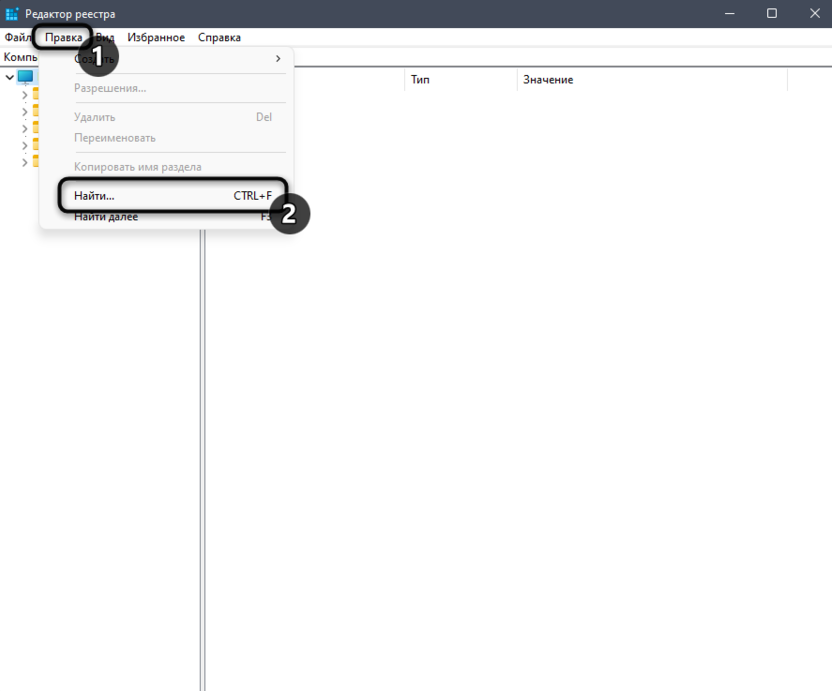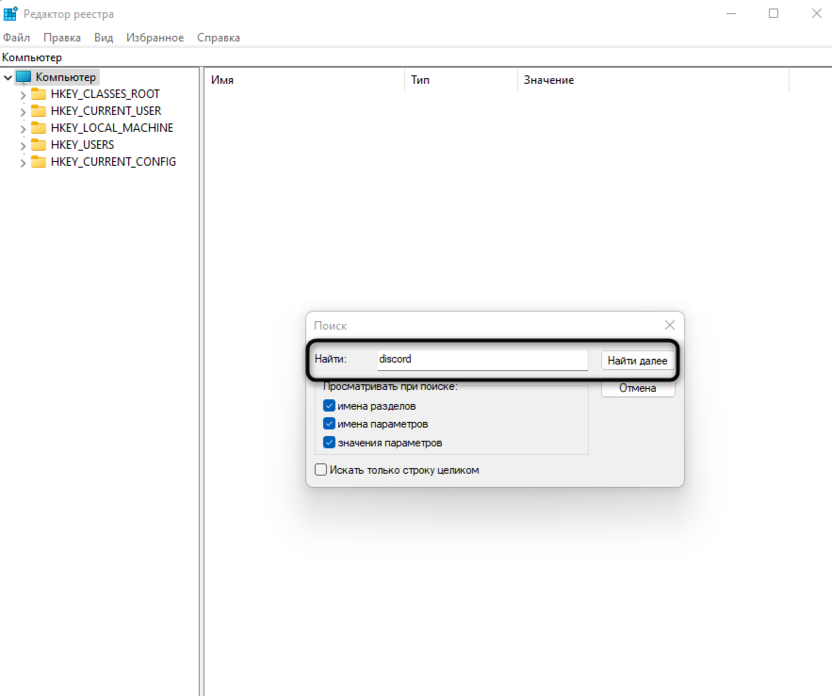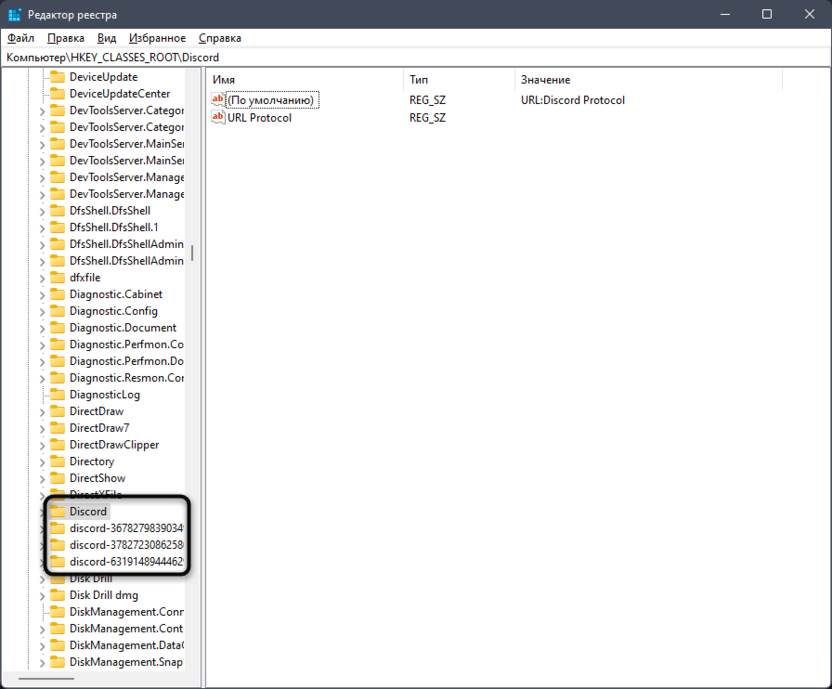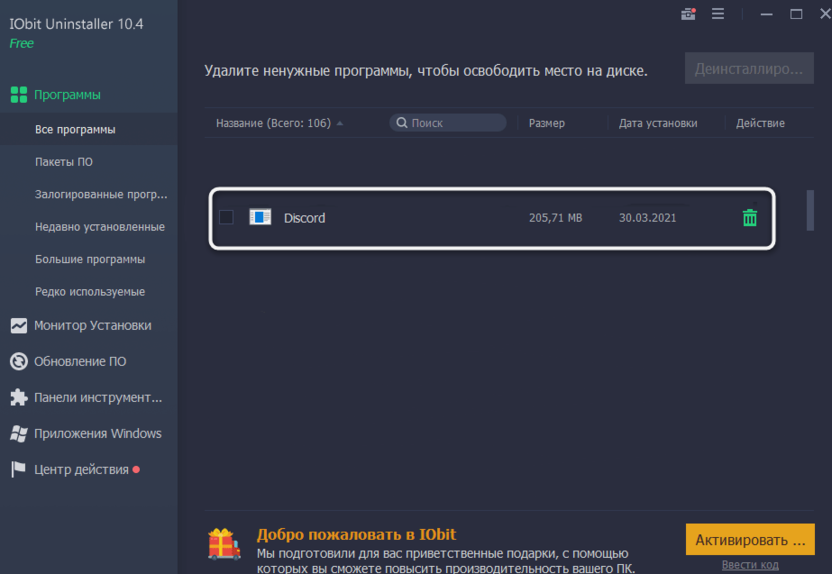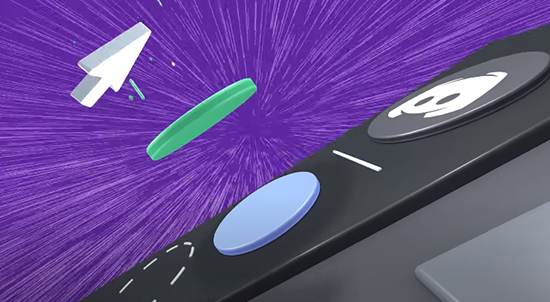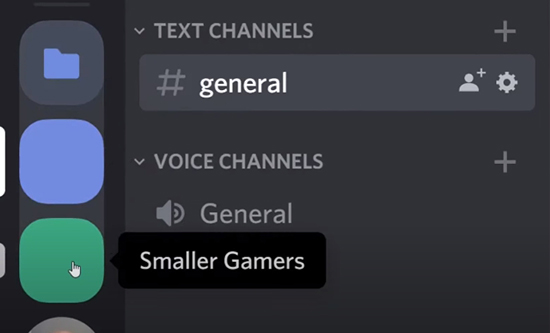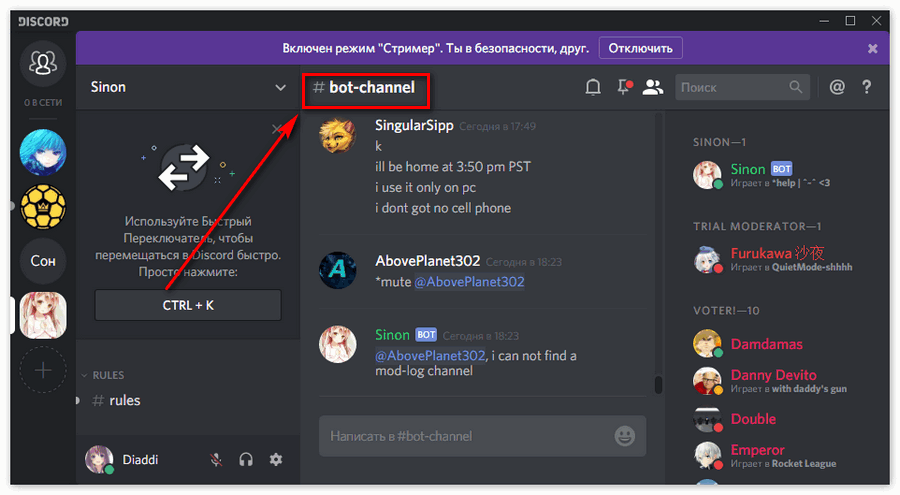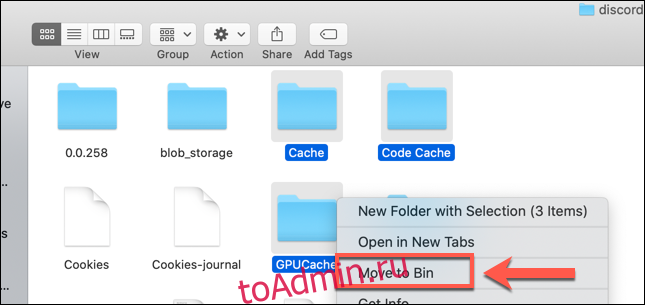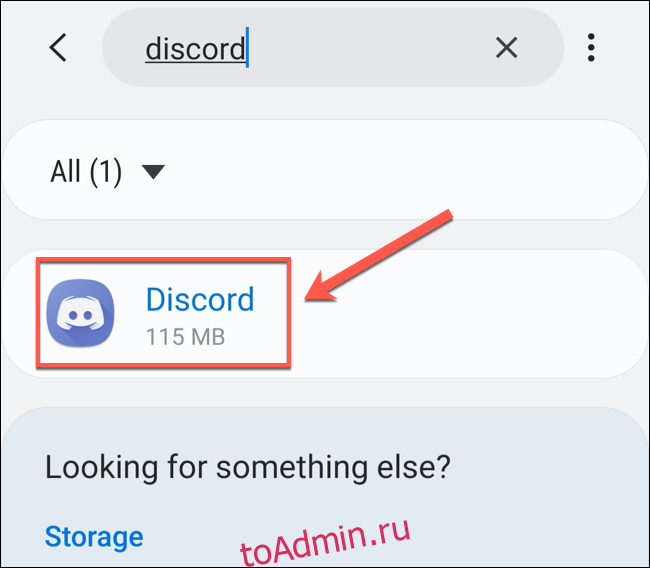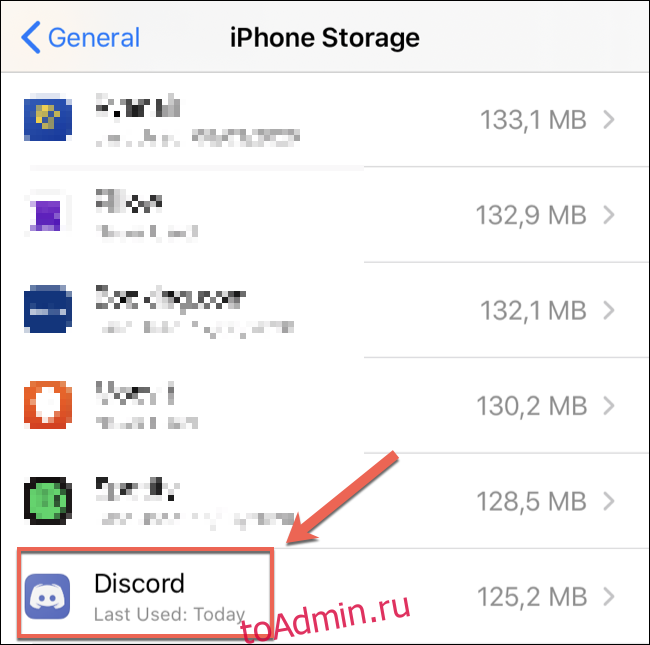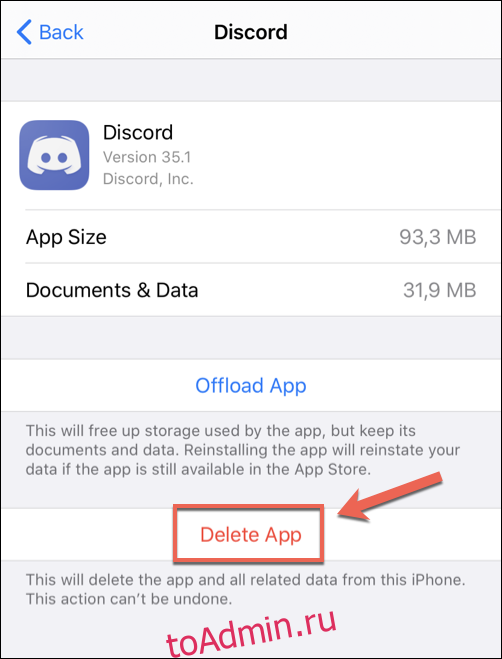Как удалить папку в дискорде
Как удалить папку в дискорде
Как очистить пользовательские и остаточные файлы в Discord
Наличие остаточных файлов – одна из самых частых проблем, которая провоцирует появление ошибок при переустановке или обновлении Discord у некоторых пользователей. Данные объекты требуется найти и удалить, чтобы стереть все следы присутствия данного мессенджера на компьютере. Далее я разберу эту задачу, а также расскажу о дополнительном варианте, который подразумевает использование ПО для удаления программ.
Сразу отмечу, что дальнейшие действия подразумевают, что вы уже удалили Дискорд со своего компьютера для дальнейшей установки новой версии или заинтересованы в очистке данных файлов, чтобы обеспечить «чистый» запуск софта при наличии других ошибок.
Шаг 1: Очистка папки Local
В первую очередь затронем папку с названием Local, в которой хранятся некоторые пользовательские данные и кэш, обеспечивающие запуск Дискорда без постоянной повторной авторизации. Для удаления находящихся там файлов выполните такие действия:
Откройте утилиту «Выполнить», используя для этого горячую клавишу Win + R. В поле «Открыть» впишите %localappdata% и нажмите Enter, чтобы перейти по данному пути.
В каталоге отыщите папку с соответствующим названием – «Discord» и кликните по ней правой кнопкой мыши.
Можете удалить ее через появившееся контекстное меню или вместо этого просто выделить директорию и нажать клавишу Delete на клавиатуре.
Если вы решили удалить пользовательские данные из-за того, что программа перестала запускаться, попробуйте перезагрузить компьютер после выполнения предыдущих действий и попытаться снова зайти в Discord. В некоторых случаях это помогает решить проблему.
Шаг 2: Очистка папки Roaming
Следующий шаг в точности такой же, но подразумевает переход по другому пути, к папке Roaming. В ней тоже хранятся данные о Дискорде, но преимущественно те, которые используются для синхронизации с серверами. Их можно удалить, чтобы при следующем запуске мессенджера папка создалась заново или не мешала установке новой версии.
Снова запустите утилиту «Выполнить», но на этот раз введите там путь %appdata% и тоже перейдите по нему.
В каталоге найдите подпапку с названием «discord» и удалите ее.
Сейчас желательно перезагрузить компьютер, чтобы при следующем запуске все оставшиеся «хвосты» тоже были подчищены автоматически.
Шаг 3: Очистка реестра
Этот шаг необязателен, поскольку предыдущих двух чаще всего достаточно, чтобы избавиться от остаточных файлов и пользовательских настроек для «чистого» запуска Дискорда или его переустановки. Однако если ошибки все равно появляются, рекомендую заглянуть в реестр и поискать ключи и папки с соответствующими названиями, чтобы удалить их тоже.
Раз уж вы теперь знаете о запуске утилиты «Выполнить», используйте ее и для перехода в Редактор реестра. Для этого в поле ввода напишите regedit и нажмите Enter.
В новом окне откройте меню «Правка» и выберите пункт «Найти».
Введите ключевое слово «Discord» и подтвердите начало поиска.
Удалите все найденные папки и отдельные ключи, в которых есть данное слово. Однако учитывайте, что после этого запуск текущей версии программы, если она установлена на компьютере, может стать невозможным.
Использование стороннего ПО
Отдельно расскажу о специальных программах, которые предназначены для удаления программ и автоматически очищают остаточные файлы. Одним из популярных примеров является IObit Uninstaller, но вы можете выбрать CCleaner или любую другую известную вам программу. Запустите ее, найдите в списке программ Дискорд, начните его удаление и подтвердите автоматическую очистку следов.
Обычно этого вполне достаточно для того, чтобы избавиться от всех упоминаний софта на компьютере и заново установить другую версию. Однако некоторые пользователи не любят обращаться к стороннему софту, поэтому предпочтут вручную удалить все файлы.
Как быстро очистить чат в Дискорде
Discord является ярким представителем современных мессенджеров. Изначально данный проект был нацелен именно на геймерскую аудиторию, однако с течением времени сумел привлечь разностороннюю публику. И это совершенно закономерно, поскольку в Discord активно происходили положительные изменения: улучшался интерфейс, появлялись разнообразные функции, вроде возможности добавить бота или использовать скрипты, а также быстро принимать, отправлять и даже полностью удалять личные сообщения (ЛС).
Вопрос, касающийся того, как удалить переписку в Дискорде, является крайне актуальным у новичков. Ведь невзирая на большое разнообразие способов, позволяющий удалить сообщение или сразу несколько реплик, сделать это с первого раза получается не у всех.
Есть ли в Discord чаты, сообщества, каналы и/или группы
В отличие от Telegram, WhatsApp или Viber, разработчики Discord официально не признают такие понятия, как: «чат», «сообщество» или «группа». Места в Дискорде, где можно общаться и обмениваться файлами, называются каналами. При этом, в Дискорд они бывают двух типов:
Уникальной особенностью Discord, за которую мессенджер полюбили сотни тысяч пользователей, является возможность непрерывного нахождения и общения в нескольких текстовых каналах, не покидая при этом голосовой!
Как удалить сообщение в Discord
На сегодняшний день доступно три основных способа, позволяющих удалить историю сообщений в Дискорде, а также удалять переписки (или канал сразу) в телефоне или на компьютере, поскольку клиент для ПК, приложение для смартфонов и веб-версия имеют полностью продублированный функционал. Кроме того, здесь присутствует возможность удаления различной информации, включая возможность очистить журнал аудита — места, в котором сохраняются все действия пользователя, сохраненные на сервера. Итак, удалить личную переписку или сообщения в Discord можно 3 методами:
Как удалить канал
Удаление всего канала в Discord — лаконичный ответ на вопрос из разряда: как быстро очистить чат в Дискорде? Для этого нужно:
Как удалять сообщения по отдельности
Этот способ прольет свет на то, как очистить чат в Дискорд, но не от всех, а лишь от некоторых собственных сообщений. Для этого нужно выполнить всего пару действий:
Используя эту инструкцию, вы можете удалять каналы, но удалять сообщения можно только в тех каналах и чатах, где у вас есть определенные права на это, к примеру, если вы являетесь администратором, то, чтобы удалить сообщения другого человека, вам достаточно забанить его или выгнать, тогда будет предложено очистить историю его сообщений за последние 24 часа.
Также можно установить на свой канал бота с сайта www.carbonitex.net/Discord/bots, который будет заниматься удалением всех ваших сообщений одной командой.
Видео по теме
Создание, скачивание и удаление папки в Discord
Пользователям требуется знать, что под определением «папки серверов» подразумевается функция, с помощью которой предоставляется возможность объединить папку в один каталог с идентичной тематикой. Чтобы создать либо удалить, требуется соблюдать четкую последовательность действий и знать об имеющихся особенностях.
История появления папок серверов
Перед тем, как создать папку в Дискорде, изначально требуется знать, что они были протестированы квалифицированными разработчиками на специализированной сборке Canary в 2019 году. Вначале доступ был открыт к ограниченному числу пользователей. Не так давно на официальной странице в Твиттере администрация заявила о выпуске серверных папок всем без исключения пользователям.
Как создать папку и скачать ее
Прежде чем скачать папку Дискорда, изначально пользователям требуется знать, что в программном обеспечении предусматривается возможность вносить изменения в некоторые параметры:
Обратите внимание, наличие уникального персонального цветового оттенка автоматически корректирует палитру в созданной папке. Дополнительно осуществляется добавление небольших цветов позади графического изображения файла во время процедуры закрытия.
Как удалить папку Discord
Чтобы пользователям удалить папку в Дискорде, требуется придерживаться несложной последовательности действий:
В случае возникновения дополнительных вопросов, пользователи оставляют за собой право обратиться за помощью к специалистам службы поддержки. Работа осуществляется в круглосуточном режиме, без выходных и праздничных дней.
Как очистить с телефона
Выполнить процедуру очистки в программном обеспечении пользователи могут с помощью имеющегося под рукой мобильного телефона. Последовательность действий подразумевает под собой:
После этого программное обеспечение автоматически выполняет удаление интересующего объекта. Каких-либо дополнительных действий предпринимать не нужно, что подтверждают отзывы пользователей.
Как удалить с компьютера
Удаление интересующей директивы в программном обеспечении со стационарного компьютера не вызывает сложностей. Разработчики Дискорда рекомендуют придерживаться определенной последовательности действий, которая подразумевает под собой:
После этого не требуется выполнять дополнительных действий, поскольку программное обеспечение в автоматическом режиме инициирует процесс удаления. Достаточно повторно попытаться перейти в соответствующий раздел, чтобы удостовериться в этом.
Удаление с помощью стороннего софта
В качестве стороннего программного обеспечения выделяют разработанную утилиту Unlocker. Пользователям рекомендуется воспользоваться ею, при невозможности следовать представленной выше последовательности действий. Об этом свидетельствуют многочисленные отзывы клиентов Дискорда.
При наличии вопросов можно обратиться за помощью в службу поддержки программного обеспечения.
Как удалить папку в Discord
Discord позволяет создавать папки для ваших серверов. Но что, если вы хотите удалить папку сервера и сохранить свои серверы отдельно?
В этой статье мы покажем вам, как удалить папку сервера. Что еще более важно, вы узнаете, как управлять, перемещать и настраивать папки как на мобильных, так и на настольных устройствах.
Как удалить папку из Discord
Папка Discord (сервер) содержит некоторые или все ваши серверы. Он находится в списке серверов (левая панель). Чтобы удалить папку сервера из Discord на рабочем столе, сделайте следующее:
Если вы используете Discord на своем мобильном устройстве:
Примечание. К сожалению, единственный способ удалить папку из Discord — вручную удалить из нее серверы, пока папка не станет пустой. Кроме того, вы не можете удалить папку со всеми серверами внутри. В этом случае придется выходить с каждого сервера по отдельности.
Как удалить Discord из реестра
Если вы хотите полностью удалить Discord и удалить все его файлы, вам придется удалить Discord из реестра.
Примечание. Вы можете получить доступ к редактору реестра, нажав Win + R, введя «regedit» и нажав «ОК».
Дополнительные часто задаваемые вопросы
Как работают папки сервера в Discord?
С обновлением папки Discord вы можете создавать папки для организации серверов в группы. Вот что вы можете сделать с папками сервера в Discord.
Создайте папку сервера
Вы можете найти свои серверы в левой панели. Чтобы создать папку сервера, вам придется объединить два сервера. Затем вы можете добавить в эту папку дополнительные серверы.
Для настольных устройств:
• Войдите в свою учетную запись Discord.
• На левой панели щелкните сервер и перетащите его на другой сервер.
• Когда значок сервера под перетаскиваемым сервером уменьшился, отпустите сервер.
Успех! Вы создали папку сервера. Теперь таким же образом добавьте другие серверы в эту папку. Примечание. Вы не можете выбрать несколько серверов и сразу перетащить их в папку сервера.
Для мобильных устройств:
• Откройте приложение Discord.
• Нажмите на три горизонтальные линии в верхнем левом углу экрана.
• Удерживая палец на одном значке сервера, перетащите его на другой.
• Когда вы увидите, что структура папки создана, отбросьте сервер.
Добавляйте в свою папку другие серверы по тому же принципу.
Переместить папку сервера
Перемещение папки сервера в списке серверов аналогично перемещению одного сервера. Просто перетащите папку в нужное место. Этот метод применим как к настольным, так и к мобильным устройствам.
Переименовать папку сервера
Каждая папка сервера, которую вы создаете, по умолчанию не имеет названия. Когда вы наведете на него курсор, вы увидите имена первых нескольких серверов в этой папке. Однако вы можете создать собственное имя для папки вашего сервера.
Для настольных устройств:
• Войдите в свою учетную запись Discord.
• На левой панели щелкните правой кнопкой мыши папку сервера.
• Нажмите «Настройки папки».
• В текстовом поле «ИМЯ ПАПКИ» введите новое имя папки вашего сервера.
Теперь наведите курсор на папку сервера, и появится имя вашей пользовательской папки.
Для пользователей iOS:
• Откройте приложение Discord.
• Коснитесь папки сервера один раз, чтобы развернуть ее.
• Удерживайте палец на значке папки сервера.
• Выберите «Настройки папки».
• Введите желаемое имя для папки вашего сервера.
• В правом верхнем углу экрана нажмите «Сохранить».
Примечание. Discord для Android не поддерживает эту функцию.
Изменить цвет папки сервера
Discord не предлагает много вариантов настройки. Помимо изменения имени вашей папки, вы можете изменить только цвет фона.
Чтобы настроить цвет папки сервера на рабочем столе, выполните следующие действия:
• Войдите в свою учетную запись Discord.
• В списке серверов щелкните правой кнопкой мыши папку сервера.
• Нажмите «Настройки папки».
• Выберите один из рекомендуемых цветов или введите код определенного цвета.
Примечание. Цвета значков серверов внутри папки останутся прежними.
Для пользователей iOS:
• Откройте приложение Discord.
• Нажмите на три горизонтальные линии в верхнем левом углу экрана.
• Коснитесь папки сервера один раз, чтобы развернуть ее.
• Удерживайте палец на значке папки сервера.
• Нажмите «Настройки папки».
• В текстовом поле «ЦВЕТ ПАПКИ» щелкните код цвета.
• Выберите один из предложенных цветов и нажмите «Сохранить».
• В правом верхнем углу экрана нажмите «Сохранить».
Если вы хотите выбрать собственный цвет для папки сервера, вернитесь к шагу 6, а затем:
• Щелкните значок кисти.
• Перетащите кружок в диапазон цветов на вертикальной полосе.
• В цветном квадрате перетащите кружок на нужный цвет.
• В правом верхнем углу экрана нажмите «Сохранить».
Примечание. Вы не можете изменить цвет папки сервера на устройствах Android.
Как и в случае с обычными серверами, вы увидите значки уведомлений в своей папке. Эти уведомления могут поступать с любого из серверов внутри. Если вы хотите удалить значки уведомлений из своей папки, просто:
• Щелкните правой кнопкой мыши значок папки сервера.
• Нажмите «Пометить папку как прочитанную».
Для пользователей iOS:
• Нажмите на три горизонтальные линии в верхнем левом углу экрана.
• Коснитесь папки сервера один раз, чтобы развернуть ее.
• Удерживайте палец на значке папки сервера.
• Нажмите «Пометить папку как прочитанную».
Примечание. Устройства Android не поддерживают эту функцию.
Если вы хотите удалить папку в Discord, прокрутите до начала этой статьи, чтобы узнать, как это сделать.
Как полностью удалить Discord?
По какой-то причине вы хотите удалить все файлы, связанные с Discord, на вашем компьютере. В качестве альтернативы, у вас был Discord на рабочем столе, вы удалили его, но некоторые неудаленные файлы мешают вам установить Discord снова.
В любом случае, есть несколько простых шагов, которые вам нужно выполнить, чтобы полностью удалить Discord с вашего компьютера.
1. Удалите Discord с помощью панели управления
Первое, что вы должны сделать, это удалить Discord с вашего компьютера:
• В строке поиска Windows введите «Панель управления» и откройте программу.
• На значке «Программы» нажмите «Удалить программу».
• Щелкните правой кнопкой мыши Discord и выберите «Удалить».
После завершения процесса удаления перейдите к следующему шагу.
2. Удалить кэш Discord
Есть несколько дополнительных файлов Discord, хранящихся в кеше. Вы также хотите удалить это:
• В строке поиска Windows введите «%appdata%» и откройте папку.
• Щелкните правой кнопкой мыши папку «discord» и нажмите «Удалить».
3. Удалить Discord из реестра
Это последний шаг. Прокрутите до второго заголовка этой статьи, чтобы узнать, как удалить Discord из реестра.
4. Используйте инструмент удаления
Удаление папки в Discord
Папки сервера Discord позволяют организовать цифровое пространство для работы, игр и развлечений. Теперь вы знаете, как создавать, удалять, перемещать и настраивать папки Discord. Методы для мобильных и настольных устройств немного отличаются и могут быть интуитивно понятны не каждому пользователю.
Кроме того, мы надеемся, что вам удалось решить проблемы с удалением Discord. Мы понимаем, что неполное удаление иногда может помешать повторной установке Discord.
Как вы удалили папку сервера в Discord? Есть ли другой способ сделать это? Кроме того, не могли бы вы порекомендовать другой метод удаления для Discord? Дайте нам знать в комментариях ниже.
Как удалить канал в Дискорде
Несмотря на интуитивность интерфейса известного геймерского приложения-мессенджера Дискорд, у некоторых пользователей, только недавно познакомившихся с программой, возникают вопросы, связанные с уничтожением созданных ранее серверов или каналов. Есть и такие юзеры, которые, в силу некоторых жизненных обстоятельств, вообще хотят деактивировать свою учетную информацию в мессенджере, но не знают, как это правильно сделать.
Алгоритм удаления различных категорий приложения-коммуникатора Discord
Далее приведены пошаговые отдельные руководства по стиранию канала-чата, сервера, в том числе и Русские Discord сервера, а также учетной записи коммуникатора.
Инструкция 1 Уничтожение чата-канала
Случаются ситуации, когда надо избавиться от всей переписки. Самое быстрое решение – это полностью избавиться от канала с сообщениями в Дискорде, а потом создать новый канал-чат без сообщений.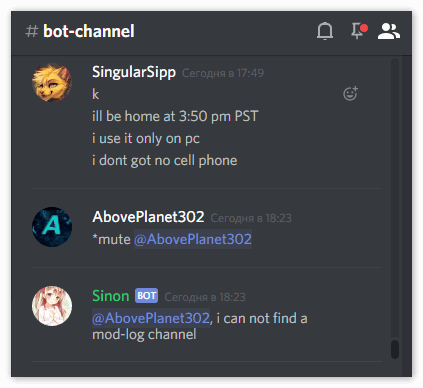
Данная совокупность манипуляций актуальна для чата-канала любого типа. Теперь у пользователя не должно возникнуть вопроса, как удалить канал (текстовый или голосовой) в Дискорде.
Важно. Следует помнить, что если уничтожить все сообщения таким образом, то пропадут сделанные ранее настройки чата.
Инструкция 2 Деактивация сервака-группы
Если надо стереть сервер в программе-мессенджере, то перечень манипуляций будет таков:
После этих действий будет удален сервак. А как стереть сам аккаунт участника? Об этом можно прочесть ниже.
Инструкция 3 Деактивация аккаунта юзера
Зарегистрироваться в Discord просто. Еще проще деактивировать «учетку» участника программы-коммуникатора. После удаления всей переписки и серваков мессенджера юзеру нужно просто не заходить в сервис под своим логином и паролем. При отсутствии в течение нескольких дней активности со стороны участника «учетка» автоматически деактивируется без какого-либо постороннего вмешательства.
Заключение
В материале выше подробнейшим образом изложены шаги по удалению канала и сервака в программе-коммуникаторе. Также изложен порядок действий для полной деактивации учетной записи пользователя геймерского мессенджера.
Внимание. Перед тем как стирать всю переписку и деактивировать «учетку», юзеру рекомендуется хорошо подумать над таким шагом.
Как очистить файлы кэша Discord на компьютере и мобильном устройстве
Файлы кэша Discord накапливаются вместе с каждым изображением, видео и забавным GIF-изображением, которое вы отправляете и получаете на платформе, излишне заполняя дисковое пространство. Вы можете выполнить следующие действия, чтобы легко очистить файлы кеша Discord на вашем устройстве с Windows 10, Mac, iPhone, iPad или Android.
Как очистить файлы кэша Discord в Windows
Чтобы очистить файлы кэша Discord на вашем ПК с Windows, вам необходимо удалить файлы вручную.
Вы найдете их в папке Discord AppData. Чтобы открыть его в проводнике Windows, введите в поле пути к файлу следующее:
В каталоге Discord AppData найдите папки «Кэш», «Кэш кода» и «GPUCache». Вы можете безопасно щелкнуть каждый из них правой кнопкой мыши, а затем нажать «Удалить».
После этого вам нужно будет очистить корзину, чтобы файлы были полностью удалены. Для этого просто дважды щелкните значок корзины на рабочем столе, затем нажмите «Очистить корзину».
Как очистить файлы кэша Discord на Mac
Аналогичным образом вы можете очистить файлы кэша Discord на Mac. Сначала откройте Finder, а затем нажмите «Перейти»> «Перейти в папку».
Чтобы получить доступ к скрытой папке с файлами Discord, введите следующее в текстовое поле «Перейти к папке»:
В папке данных Discord щелкните правой кнопкой мыши папки «Кэш», «Кэш кода» и «GPUCache», а затем нажмите «Переместить в корзину» (или «Переместить в корзину»).
Затем вам нужно очистить папку «Корзина». Просто щелкните правой кнопкой мыши значок корзины в Dock и выберите «Очистить корзину» (или «Очистить корзину»).
Как очистить файлы кэша Discord на Android
Как и на ПК с Windows и Mac, версия приложения Discord для Android сохраняет определенные файлы (например, изображения и видео) как файлы кеша.
Вы можете стереть их, очистив кеш Discord в меню настроек Android. Действия будут отличаться в зависимости от вашего устройства и версии Android — приведенные ниже будут работать специально для Android 10 или новее.
Сначала проведите один (или два) пальцем вниз сверху вниз и нажмите значок шестеренки, чтобы перейти в меню «Настройки» вашего устройства, а затем нажмите «Приложения».
Прокрутите вниз до «Discord» или введите его в строке поиска вверху, а затем нажмите, чтобы продолжить.
В меню «Discord» вы увидите, сколько памяти в данный момент использует приложение. Нажмите «Хранилище», чтобы получить доступ к дополнительным параметрам.
В меню «Хранилище» вы можете стереть все данные приложения или просто очистить все сохраненные файлы кеша; нажмите «Очистить кеш», чтобы сделать последнее.
Это немедленно удалит все лишние файлы кеша для приложения Discord на вашем устройстве Android. Вы можете выполнять это на регулярной основе, чтобы сохранить минимальный объем данных, сохраняемых приложением.
Как очистить файлы кэша Discord на iPhone или iPad
К сожалению, на iPhone или iPad нет встроенного метода удаления файлов кеша. Вам необходимо удалить приложение Discord, чтобы стереть все файлы кеша, которые могли быть сохранены, а затем переустановить его из App Store.
Для этого нажмите «Настройки»> «Основные»> «Хранилище iPhone (или iPad)», а затем прокрутите вниз и нажмите «Discord».
Затем нажмите «Удалить приложение», а затем снова нажмите его на следующем экране для подтверждения.
Кроме того, вы можете нажать и удерживать значок Discord на главном экране, а затем нажать «Удалить приложение», чтобы удалить Discord.
После удаления приложения найдите его в App Store, а затем переустановите его. Вам нужно будет снова войти в свою учетную запись Discord, чтобы снова использовать приложение.
Как удалить Discord
Мы покажем вам шаги, необходимые для удаления Discord с вашего ПК с Windows, а затем удаления оставшихся файлов.
Discord и все его файлы занимают относительно мало места на жёстком диске, намного меньше 100 МБ даже на момент написания. Тем не менее, иногда по-прежнему необходимо удалить Discord с жёсткого диска вашего компьютера — либо из-за повреждённых файлов, которые вы хотите переустановить, либо из-за того, что вы чувствуете необходимость ненадолго остыть, а приложение слишком соблазн, чтобы вас привлечь вернуться к играм с друзьями или по другой не менее веской причине.
Ниже мы покажем вам простые шаги, необходимые для удаления приложения Discord с вашего ПК. Если вы хотите сделать ещё один шаг и удалить остаточные файлы, которые остаются на вашем жёстком диске даже после удаления, внизу есть несколько дополнительных шагов, которые расскажут вам, как это сделать.
1. Как удалить Discord из Windows
Этот этап довольно прост — вы просто удаляете Discord, как любое другое программное обеспечение со своего компьютера.
1. Откройте меню «Пуск»
Стартовое меню находится в левом нижнем углу рабочего стола. Откройте его, нажав кнопку Windows там, и внизу должно появиться всплывающее окно с панелью поиска.
2. Открытые программы и компоненты
Если вы введёте «программы и функции» в строку поиска внизу, это должно появиться в списке выше. Нажмите здесь.
3. Найдите Discord и удалите
Должно появиться окно со списком различных программ, установленных на вашем компьютере. Найдите Discord из списка (вы можете использовать панель поиска в правом верхнем углу, если не можете его выбрать), щёлкните по нему, чтобы он был выделен, затем нажмите кнопку «Удалить» в верхней части окна. Вас могут попросить подтвердить, хотите ли вы удалить программное обеспечение, и в этом случае нажмите OK.
2. Как удалить оставшиеся файлы Discord после удаления
Вам не нужно делать следующий шаг, действительно, если вы собираетесь переустановить Discord снова, вы можете оставить оставшиеся файлы на своём компьютере, чтобы вы могли быстрее настроить его снова. Однако, если вы хотите правильно удалить Discord из своей системы, выполните следующие действия.
1. Не скрывать скрытые предметы
Рассматриваемые файлы обычно по умолчанию скрыты в Windows. Чтобы показать все файлы, сначала откройте новое окно в проводнике, затем щёлкните вкладку » Просмотр » вверху. Вам нужен флажок с надписью » Скрытые элементы» или » Скрытые файлы и папки«. В зависимости от версии Windows, которую вы используете, это может выглядеть по-разному. Поставьте галочку.
2. Удалите файлы локальных данных приложения для Discord
Теперь мы должны перейти к жёсткому диску, на который был установлен Discord в проводнике, и щёлкнуть следующее:
Пользователи> [имя вашей учётной записи]> AppData> Local
Внутри локальной папки вы найдёте папку Discord. Удалить это.
3. Удалите файлы Roaming AppData для Discord
Наконец, мы должны повторить вышеуказанные шаги, но для папки «Роуминг». Как только вы окажетесь на правильном жёстком диске, щёлкните следующее:
Пользователи> [имя вашей учётной записи]> AppData> Роуминг
Внутри папки Roaming вы найдёте другую папку Discord. Удалите его, и готово!
Как очистить файлы кэша Discord на компьютере и мобильном устройстве
Файлы кэша Discord накапливаются вместе с каждым изображением, видео и забавным GIF-изображением, которое вы отправляете и получаете на платформе, излишне заполняя дисковое пространство. Вы можете выполнить следующие действия, чтобы легко очистить файлы кеша Discord на вашем устройстве с Windows 10, Mac, iPhone, iPad или Android.
Как очистить файлы кэша Discord в Windows
Чтобы очистить файлы кэша Discord на вашем ПК с Windows, вам необходимо удалить файлы вручную.
Вы найдете их в папке Discord AppData. Чтобы открыть его в проводнике Windows, введите следующее в поле пути к файлу:
В каталоге Discord AppData найдите папки «Кэш», «Кэш кода» и «GPUCache». Вы можете безопасно щелкнуть каждый из них правой кнопкой мыши, а затем нажать «Удалить».
После этого вам нужно будет очистить корзину, чтобы файлы были полностью удалены. Для этого просто дважды щелкните значок корзины на рабочем столе, затем нажмите «Очистить корзину».
Как очистить файлы кэша Discord на Mac
Аналогичным образом вы можете очистить файлы кэша Discord на Mac. Сначала откройте Finder, а затем нажмите «Перейти»> «Перейти в папку».
Чтобы получить доступ к скрытой папке с файлами Discord, введите следующее в текстовом поле «Перейти к папке»:
В папке данных Discord щелкните правой кнопкой мыши папки «Кэш», «Кэш кода» и «GPUCache», а затем нажмите «Переместить в корзину» (или «Переместить в корзину»).
Затем вам нужно очистить папку «Корзина». Просто щелкните правой кнопкой мыши значок корзины в Dock и выберите «Очистить корзину» (или «Очистить корзину»).
Как очистить файлы кэша Discord на Android
Как и на ПК с Windows и Mac, версия приложения Discord для Android сохраняет определенные файлы (например, изображения и видео) как файлы кеша.
Вы можете стереть их, очистив кеш Discord в меню настроек Android. Действия будут различаться в зависимости от вашего устройства и версии Android — приведенные ниже будут работать специально для Android 10 или новее.
Сначала проведите один (или два) пальцем вниз сверху вниз и нажмите значок шестеренки, чтобы перейти в меню «Настройки» вашего устройства, а затем нажмите «Приложения».
Прокрутите вниз до «Discord» или введите его в строке поиска вверху, а затем нажмите, чтобы продолжить.
В меню «Discord» вы увидите, сколько памяти в данный момент использует приложение. Нажмите «Хранилище», чтобы получить доступ к дополнительным параметрам.
В меню «Хранилище» вы можете стереть все данные приложения или просто очистить все сохраненные файлы кеша; нажмите «Очистить кеш», чтобы сделать последнее.
Это немедленно удалит все лишние файлы кеша для приложения Discord на вашем устройстве Android. Вы можете выполнять это на регулярной основе, чтобы сохранить минимальный объем данных, сохраняемых приложением.
Как очистить файлы кэша Discord на iPhone или iPad
К сожалению, на iPhone или iPad нет встроенного метода удаления файлов кеша. Вам необходимо удалить приложение Discord, чтобы стереть все файлы кеша, которые могли быть сохранены, а затем переустановить его из App Store.
Для этого нажмите «Настройки»> «Основные»> «Хранилище iPhone (или iPad)», а затем прокрутите вниз и нажмите «Discord».
Затем нажмите «Удалить приложение», а затем снова нажмите его на следующем экране для подтверждения.
Кроме того, вы можете нажать и удерживать значок Discord на главном экране, а затем нажать «Удалить приложение», чтобы удалить Discord.
Создание, скачивание и удаление папки в Discord
Папки серверов — это функция позволяющая объединять сервера в одну папку. Чаще всего пользователи дискорда соединяют в одну папку сервера с похожей тематикой. Папка удалится, если вы вынесите из нее все входящие в нее сервера.
История
Впервые папки сервера были протестированы на сборке Canary в середине июля 2019 года и были доступны только некоторым пользователям. 4 июля Discord объявил о выпуске серверных папок в твиттере. 25 июля 2019 года Discord выпустил серверные папки для всех, а также выпустил видео.
Настройки папки
В настройках папки вы можете настроить имя папки (папки без имени просто показывают краткий список серверов внутри), а также пользовательский цвет HEX. Наличие собственного цвета в папке меняет значок папки на упомянутый цвет, а также добавляет небольшой оттенок позади значка папки при закрытии.
Пользователям требуется знать, что под определением «папки серверов» подразумевается функция, с помощью которой предоставляется возможность объединить папку в один каталог с идентичной тематикой. Чтобы создать либо удалить, требуется соблюдать четкую последовательность действий и знать об имеющихся особенностях.
История появления папок серверов
Перед тем, как создать папку в Дискорде, изначально требуется знать, что они были протестированы квалифицированными разработчиками на специализированной сборке Canary в 2019 году. Вначале доступ был открыт к ограниченному числу пользователей. Не так давно на официальной странице в Твиттере администрация заявила о выпуске серверных папок всем без исключения пользователям.
Как создать папку и скачать ее
Прежде чем скачать папку Дискорда, изначально пользователям требуется знать, что в программном обеспечении предусматривается возможность вносить изменения в некоторые параметры:
Обратите внимание, наличие уникального персонального цветового оттенка автоматически корректирует палитру в созданной папке. Дополнительно осуществляется добавление небольших цветов позади графического изображения файла во время процедуры закрытия.
Как удалить папку Discord
Чтобы пользователям удалить папку в Дискорде, требуется придерживаться несложной последовательности действий:
В случае возникновения дополнительных вопросов, пользователи оставляют за собой право обратиться за помощью к специалистам службы поддержки. Работа осуществляется в круглосуточном режиме, без выходных и праздничных дней.
Как очистить с телефона
Выполнить процедуру очистки в программном обеспечении пользователи могут с помощью имеющегося под рукой мобильного телефона. Последовательность действий подразумевает под собой:
После этого программное обеспечение автоматически выполняет удаление интересующего объекта. Каких-либо дополнительных действий предпринимать не нужно, что подтверждают отзывы пользователей.
Как удалить с компьютера
Удаление интересующей директивы в программном обеспечении со стационарного компьютера не вызывает сложностей. Разработчики Дискорда рекомендуют придерживаться определенной последовательности действий, которая подразумевает под собой:
После этого не требуется выполнять дополнительных действий, поскольку программное обеспечение в автоматическом режиме инициирует процесс удаления. Достаточно повторно попытаться перейти в соответствующий раздел, чтобы удостовериться в этом.
Удаление с помощью стороннего софта
Многие пользователи слышали о новой удобной утилите Discord, не так давно появившейся на просторах Сети, но не все знают, что это такое, где скачать дискорд и как настроить «Дискорд». Западные новинки не сразу доходят до российских пользователей, хотя с доступом сложностей нет. Прогрессивная «звонилка» и по совместительству мессенджер оставалась до недавнего времени в стороне.
Содержание:
Что такое «Дискорд»?
Discord — бесплатное приложение голосового и текстового чата для геймеров. Аналог старого доброго Skype. Позволяет создавать множество раздельных голосовых и текстовых чатов, поддерживать голосовую связь в играх, делая все это с минимальной нагрузкой на системные ресурсы. Сегодня об этой программе знает только узкий сегмент интернет-пользователей, увлеченных онлайн-играми, — геймеры. Самое время разобраться в нюансах программы и рядовым пользователям.
Регистрация в Discord
Сначала скачиваем программу на ПК или мобильное устройство, лучше это сделать с официального сайта Discord. После загрузки приложения запускаем инсталлятор. Процесс установки отнимает не больше минуты и не требует действий со стороны пользователя, все происходит в автоматическом режиме. Дальше предстоит зарегистрировать новую учетную запись. Процедура проходит в несколько простых шагов:
Если все сделано правильно, на почту придет письмо с подтверждением. После нажатия на ссылку из письма можно считать, что процедура регистрации прошла успешно. При входе в программу достаточно указать только имя пользователя и пароль.
Настройка
После установки следует настроить голосовой ввод и создать сервер (комнату для общения) или присоединиться к уже имеющемуся.
Для начала настроим звуковые параметры:
Нажимаем на значок шестеренки и переходим на вкладку «Голос». В качестве устройства ввода выбираем микрофон, вывода — динамики. Здесь можно отрегулировать громкость, изменить внешний вид программы, выбрать язык.
Обратите внимание на важный момент. По умолчанию установлен голосовой ввод. Это неудобно, если на одном канале много пользователей. Настройку желательно изменить на Push to talk, указав кнопку, после нажатия на которую можно говорить.
Дальше приступаем к созданию сервера. Нажимаем «Создать сервер», указываем его имя, задаем регион, загружаем картинку. Для подключения к уже созданному серверу нужна ссылка-приглашение от друзей, переходя по ссылке Вы автоматически подключаетесь к их серверу. Теперь можно общаться.
Как поменять регион в Discord?
Тут все очень просто, чем ближе вы находитесь к сервере тем лучше качество сети, в программе дискорд можно выбрать сервер который Вы хотите.
Первое что необходимо это перейти в настройки сервера, сделать это можно нажав на название своего сервера > настройки сервера, ниже представлен скрин действий:
В открывшем окне уведите регион сервера и кнопку изменить, нажимаете на него:
Выбираете сервер из доступного:
Нажимаете на кнопку Save Changes, все готово, теперь Ваш сервер находится в том регионе который хотите, это так же помогает если недоступен один из серверов региона.
Выход из Discord
Одна из самых непростых задач для новичка — как выйти из «Дискорда», к примеру, чтобы программа не запускалась на чужом компьютере в автоматическом режиме. Кнопка выхода из Discord располагается в настройках пользователя в нижнем левом углу (красная иконка со стрелкой).
Удаление программы
Как удалить «Дискорд» с устройства? В этом плане Discord ничем не отличается от других программ.
В «Панели управления» нажимаем на вкладку «Удаление программы». Сформируется список установленных на компьютере приложений, находим Discord, нажимаем «Удалить».
Ищите куда устанавливается Дискорд?
Заходите в папку — «Мой компьютер».
Нажимаете клавишу «Alt», вверху всплывет окно в котором увидите пункт «сервис», нажимая на пункт откроет дополнительное меню, необходимо выбрать параметры папок. После нажатия выйдет окно: Общие — Вид — Поиск, переходите в вкладку Вид, в дополнительных параметрах прокрутите до низа и увидите пункт «Скрытые файлы и папки», отметьте Показывать скрытые файлы, папки и диски, нажмите кнопку ОК, теперь можете повторить действия описанные выше. Так же можно нажать правой мыши на приложение дискорд,
Как выключить автозапуск Discord?
Есть три способа отключения автозагрузки дискорда:
Способ 1: Для отключения автозапуска дискорд, запускаем утилиту «Конфигурация системы», Пуск > Панель управления > Система и безопасность > Администрирование > Конфигурация системы;
Далее в открывшемся окне переходим на вкладку автозагрузки:
Убираем галочку, нажимаем применить, готово — программа больше не запуститься автоматически после загрузки windows.
Скачиваете CCleaner думаю он будет Вам полезен, заходите в Сервис > Автозагрузки, наводите на Discord и нажимаете выключить, так же можете выключить с автозагрузки и другие нежелательные программы.
За довольно короткий срок Дискорд стал одним из самых популярных голосовых мессенджеров для геймеров. Простота и удобство интерфейса, отличное качество связи и большое разнообразие каналов для разных игр — вот что привлекает множество пользователей. И хоть иногда программа выдает какие-то ошибки, в целом она работает стабильно.
Однако одной из проблем является то, куда устанавливается Discord. По умолчанию, пользователь сам должен задавать папку установки, но в этой программе дела обстоят немного по-другому.
Устанавливаем Дискорд
Чтобы узнать, в какую папку устанавливается Discord, необходимо пройти процесс установки и регистрации. Но прежде чем установить программу, нужно ее скачать.
Скачиваем и устанавливаем Дискорд
Процесс скачивания займет несколько секунд.
Куда устанавливается Discord
После прохождения процедуры установки и регистрации на вашем рабочем столе появится иконка Дискорда, через которую и можно получить путь к самой директории программы.
Если этот способ не работает или у вас нет пункта «Расположение файла», выбираем «Свойства» и кликаем по кнопке «Расположение файла»
Узнать, в какую папку установлен Discord не так сложно, как может показаться на первый взгляд. Нужно всего лишь правильно установить саму программу, пройти несложную регистрацию и сделать пару кликов своей мышкой.
Часто пользователи интересуются как полностью удалить Discord с компьютера, поскольку после обычного удаления и повторной установки программы все данные сохраняются. Программа Discord является действительно хорошей альтернативой для общения в играх. Если же Вы отдаете предпочтение другой программе и пытаетесь удалить или же полностью решили переустановить Discord, тогда просто следуйте нашей инструкции.
Данная статья расскажет как удалить Discord с компьютера полностью используя средства операционной системы Windows 10. Наши способы также работают и на предыдущих версиях операционной системы. Пользователю достаточно удалить программу Discord из автозагрузки, удалить программу Discord с компьютера и очистить остатки программы Discord используя проводник.
После установки программа Discord автоматически попадает в автозагрузку операционной системы Windows 10. Отключить автозагрузку программы Discord при старте операционной системе можно несколькими способами. Есть возможность убрать Discord из автозагрузки средствами самой программы или же средствами операционной системы Windows 10.
Откройте Настройки пользователя и перейдите в категорию НастройкиWindows. Дальше в разделе Поведение при запуске системы ползунок пункта Запускать Discord переводим в положение Отключено.
Открываем диспетчер задач нажав комбинацию клавиш Ctrl+Shift+Esc и переходим во вкладку Автозагрузка. Выделяем программу Discord и нажимаем кнопку Отключить.
А также смотрите другие варианты расположения автозагрузки в Windows 10. При необходимости пользователь всегда может включить автозагрузку программы или же добавить программу в автозагрузку.
Правильно удалять Discord с компьютера рекомендуется используя деинсталятор программы. Для удаления будем использовать встроенные средства в операционной системе Windows 10.
Программа Discord будет полностью удалена с компьютера в фоновом режиме. Буквально через несколько секунд пропадет из списка установленных программ. Пользователи предыдущих версий операционной системы могут использовать классическую панель управления для удаления программы Discord. Для этого смотрите как найти стандартную панель управления в Windows 10. Пользователю достаточно открыть Панель управления и перейти в Программы> Программы и компоненты. Дальше аналогично необходимо найти не нужную программу в списке и удалить её.
После удаления программы используя деинсталятор некоторые хвосты программы всё же остаются в системе. Поэтому для полного удаления Discord мы самостоятельно очистить расположения остатков программы. Первым же делом рекомендуем ознакомится с инструкцией: Где находится папка AppData на Windows 10. Поскольку по умолчанию нужное нам расположение скрыто, тогда нам также придется включить скрытые папки в Windows 10.
А также после установки и использования любой программы вносятся данные в реестр, которые после удаления программ зачастую не очищаются. Очистить реестр от ненужных данных можно используя лучшие программы для оптимизации компьютера Windows 10. Но перед очисткой или внесением изменений в реестр всегда рекомендуем создавать резервную копию реестра Windows 10.
Программа Discord набирает всё больше и больше популярности среди пользователей. Но так как большинство привыкли использовать программы для общения других производителей, то им Discord может показаться совсем неудобным. Поэтому они интересуются как полностью удалить Discord с компьютера. Мы же рассмотрели процесс удаления на примере последней версии операционной системы Windows 10.
Как настроить Discord и начать общение?
Многие пользователи слышали о новой удобной утилите Discord, не так давно появившейся на просторах Сети, но не все знают, что это такое, где скачать дискорд и как настроить «Дискорд». Западные новинки не сразу доходят до российских пользователей, хотя с доступом сложностей нет. Прогрессивная «звонилка» и по совместительству мессенджер оставалась до недавнего времени в стороне.
Содержание:
Что такое «Дискорд»?
Discord — бесплатное приложение голосового и текстового чата для геймеров. Аналог старого доброго Skype. Позволяет создавать множество раздельных голосовых и текстовых чатов, поддерживать голосовую связь в играх, делая все это с минимальной нагрузкой на системные ресурсы. Сегодня об этой программе знает только узкий сегмент интернет-пользователей, увлеченных онлайн-играми, — геймеры. Самое время разобраться в нюансах программы и рядовым пользователям.
Регистрация в Discord
Сначала скачиваем программу на ПК или мобильное устройство, лучше это сделать с официального сайта Discord. После загрузки приложения запускаем инсталлятор. Процесс установки отнимает не больше минуты и не требует действий со стороны пользователя, все происходит в автоматическом режиме. Дальше предстоит зарегистрировать новую учетную запись. Процедура проходит в несколько простых шагов:
Если все сделано правильно, на почту придет письмо с подтверждением. После нажатия на ссылку из письма можно считать, что процедура регистрации прошла успешно. При входе в программу достаточно указать только имя пользователя и пароль.
Настройка
После установки следует настроить голосовой ввод и создать сервер (комнату для общения) или присоединиться к уже имеющемуся.
Для начала настроим звуковые параметры:
Нажимаем на значок шестеренки и переходим на вкладку «Голос». В качестве устройства ввода выбираем микрофон, вывода — динамики. Здесь можно отрегулировать громкость, изменить внешний вид программы, выбрать язык.
Обратите внимание на важный момент. По умолчанию установлен голосовой ввод. Это неудобно, если на одном канале много пользователей. Настройку желательно изменить на Push to talk, указав кнопку, после нажатия на которую можно говорить.
Дальше приступаем к созданию сервера. Нажимаем «Создать сервер», указываем его имя, задаем регион, загружаем картинку. Для подключения к уже созданному серверу нужна ссылка-приглашение от друзей, переходя по ссылке Вы автоматически подключаетесь к их серверу. Теперь можно общаться.
Как поменять регион в Discord?
Тут все очень просто, чем ближе вы находитесь к сервере тем лучше качество сети, в программе дискорд можно выбрать сервер который Вы хотите.
Первое что необходимо это перейти в настройки сервера, сделать это можно нажав на название своего сервера > настройки сервера, ниже представлен скрин действий:
В открывшем окне уведите регион сервера и кнопку изменить, нажимаете на него:
Выбираете сервер из доступного:
Нажимаете на кнопку Save Changes, все готово, теперь Ваш сервер находится в том регионе который хотите, это так же помогает если недоступен один из серверов региона.
Выход из Discord
Одна из самых непростых задач для новичка — как выйти из «Дискорда», к примеру, чтобы программа не запускалась на чужом компьютере в автоматическом режиме. Кнопка выхода из Discord располагается в настройках пользователя в нижнем левом углу (красная иконка со стрелкой).
Удаление программы
Как удалить «Дискорд» с устройства? В этом плане Discord ничем не отличается от других программ.
В «Панели управления» нажимаем на вкладку «Удаление программы». Сформируется список установленных на компьютере приложений, находим Discord, нажимаем «Удалить».
Ищите куда устанавливается Дискорд?
Заходите в папку — «Мой компьютер».
Нажимаете клавишу «Alt», вверху всплывет окно в котором увидите пункт «сервис», нажимая на пункт откроет дополнительное меню, необходимо выбрать параметры папок. После нажатия выйдет окно: Общие — Вид — Поиск, переходите в вкладку Вид, в дополнительных параметрах прокрутите до низа и увидите пункт «Скрытые файлы и папки», отметьте Показывать скрытые файлы, папки и диски, нажмите кнопку ОК, теперь можете повторить действия описанные выше. Так же можно нажать правой мыши на приложение дискорд,
Как выключить автозапуск Discord?
Есть три способа отключения автозагрузки дискорда:
Способ 1: Для отключения автозапуска дискорд, запускаем утилиту «Конфигурация системы», Пуск > Панель управления > Система и безопасность > Администрирование > Конфигурация системы;
Далее в открывшемся окне переходим на вкладку автозагрузки:
Убираем галочку, нажимаем применить, готово — программа больше не запуститься автоматически после загрузки windows.
Скачиваете CCleaner думаю он будет Вам полезен, заходите в Сервис > Автозагрузки, наводите на Discord и нажимаете выключить, так же можете выключить с автозагрузки и другие нежелательные программы.
Источники информации:
- http://ustanovkaos.ru/obshchenie/kak-ochistit-chat-v-diskorde.html
- http://discordik.ru/instrukcii/kak-udalit-papku-v-diskorde/
- http://toadmin.ru/%D0%BA%D0%B0%D0%BA-%D1%83%D0%B4%D0%B0%D0%BB%D0%B8%D1%82%D1%8C-%D0%BF%D0%B0%D0%BF%D0%BA%D1%83-%D0%B2-discord/
- http://discords.ru/udalit-kanal-v-diskorde.html
- http://cpab.ru/kak-ochistit-fajly-kesha-discord-na-kompjutere-i-mobilnom-ustrojstve/
- http://poptechno.ru/kak-udalit-discord/
- http://toadmin.ru/%D0%BA%D0%B0%D0%BA-%D0%BE%D1%87%D0%B8%D1%81%D1%82%D0%B8%D1%82%D1%8C-%D1%84%D0%B0%D0%B9%D0%BB%D1%8B-%D0%BA%D1%8D%D1%88%D0%B0-discord-%D0%BD%D0%B0-%D0%BA%D0%BE%D0%BC%D0%BF%D1%8C%D1%8E%D1%82%D0%B5%D1%80/
- http://geopressa.ru/interesnoe/sozdanie-skachivanie-i-udalenie-papki-v-discord
- http://discord.com.ru/registracia-discord-nastroiki/